
Edmund Richardson
0
4156
789
Bilo da radite na mreži za nekog drugog ili za sebe, brzo obavljanje napornih zadataka.
Ako koristite Google Chrome, možete upotrijebiti proširenja poduzeća koja vam pomažu da brže radite na kartici Ubrzajte rukovanje karticama na Chromeu pomoću ovih 7 proširenja Upravljanje karticama za ubrzanje na Chromeu pomoću ovih 7 proširenja Ugrađene značajke upravljanja karticama na kojemu je Chrome omogućene mogu vam dobro upravljati karticama, ali proširenja iz Chrome web-trgovine mogu taj posao učiniti još boljim. i s manje napora. Alati vam mogu pomoći u sastancima, dijeljenju zaslona, dokumentima i još mnogo toga.
1. Ptica susreta
Kada trebate zakazati sastanak, može biti teško kada su mnogi sudionici uključeni. Pronalaženje raspoloživosti za svaku osobu može biti zastrašujuće. Meetingbird je proširenje za Chrome koje vam može pomoći da isplanirate i rezervirate taj sastanak u bilo kojem trenutku.
Meetingbird surađuje s Gmailom i Google Inboxom, omogućujući vam da podijelite svoju dostupnost s drugima i omogućuje im da odaberu vrijeme sastanka koje će im odgovarati..
Iz pristigle pošte možete skočiti pravo u svoj Google kalendar i odabrati moguće vrijeme sastanka. Odaberite temu, trajanje, lokaciju i dodajte opis, a zatim kopirajte i zalijepite vezu u svoju e-poštu. Kada vaš primatelj klikne na vezu, biti će preusmjeren na Meetingbird.com gdje će vidjeti vaša slobodna vremena.
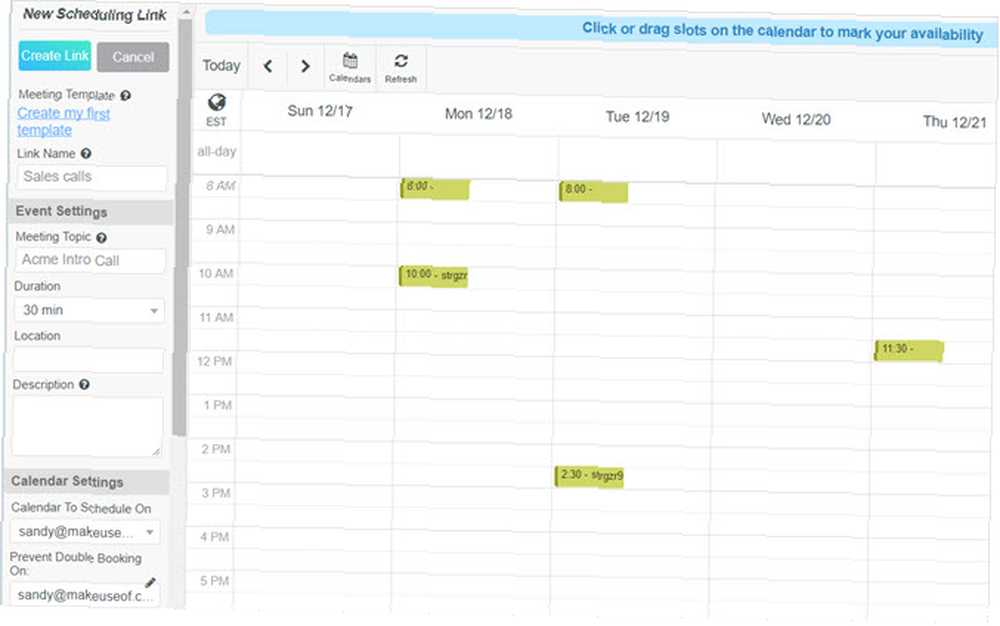
Još jedna korisna značajka Meetbird-a je umetanje raspoloživih vremena izravno u e-poštu. Vaš primatelj može vidjeti svoja vremena izravno u poruci i kliknite jedan da biste rezervirali to mjesto na Meetbird.com.
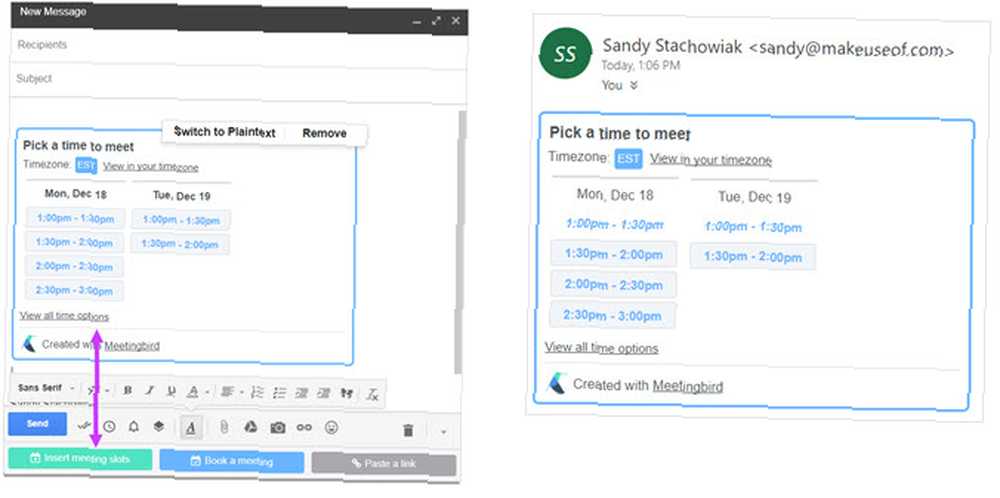
Proširenje postavlja prikladan prikaz bočne trake kalendara s dodatnim opcijama za zakazivanje, dodavanjem podsjetničkih e-poruka, pregledavanjem kalendara i pružanjem URL-ova koje možete dijeliti. Za izvrstan i jednostavan način planiranja i zakazivanja sastanaka Savršeni nacrt sastanka (uključujući predloške) Savršeni nacrt sastanka (uključujući predloške) Učinkoviti zahtjevi za sastanke mogu pomoći svima uštedjeti vrijeme i imati produktivnije sastanke. Naš nacrt će vam pomoći napisati jasne ciljeve ispunjavanja i uspješno uključiti svoje polaznike. , provjerite Meetingbird.
2. Dijeljenje zaslona radilice
Dijeljenje zaslona 4 Alat za dijeljenje ekrana bez napora koji možete koristiti u bilo kojem trenutku 4 Alat za dijeljenje ekrana bez napora koji možete koristiti u bilo kojem trenutku Dijeljenje zaslona s obitelji ili kolegom može biti bezbolno. Upotrijebite ova četiri besplatna alata za dijeljenje zaslona kako biste što brže dijelili zaslon bez kompliciranih instalacija. s suradnikom, klijentom ili vašim šefom, CrankWheel je prekrasno proširenje za Chrome. U roku od nekoliko sekundi možete dijeliti karticu preglednika, prozor programa ili cijeli zaslon. Samo kliknite gumb na alatnoj traci, odaberite koji želite podijeliti i još jednom kliknite gumb za početak.
Potom svoju vezu možete podijeliti e-poštom ili kopirati i sami je poslati. Nakon što vaš gledatelj klikne na vezu koju navedete, to ćete vidjeti u prozoru CrankWheel i spremni ste za dijeljenje. Također imate mogućnost dodavanja više gledatelja, što je zgodno ako želite da im se drugi pridruže dijelom. Kada želite prestati dijeliti zaslon, samo kliknite gumb Stop gumb u prozoru CrankWheel.
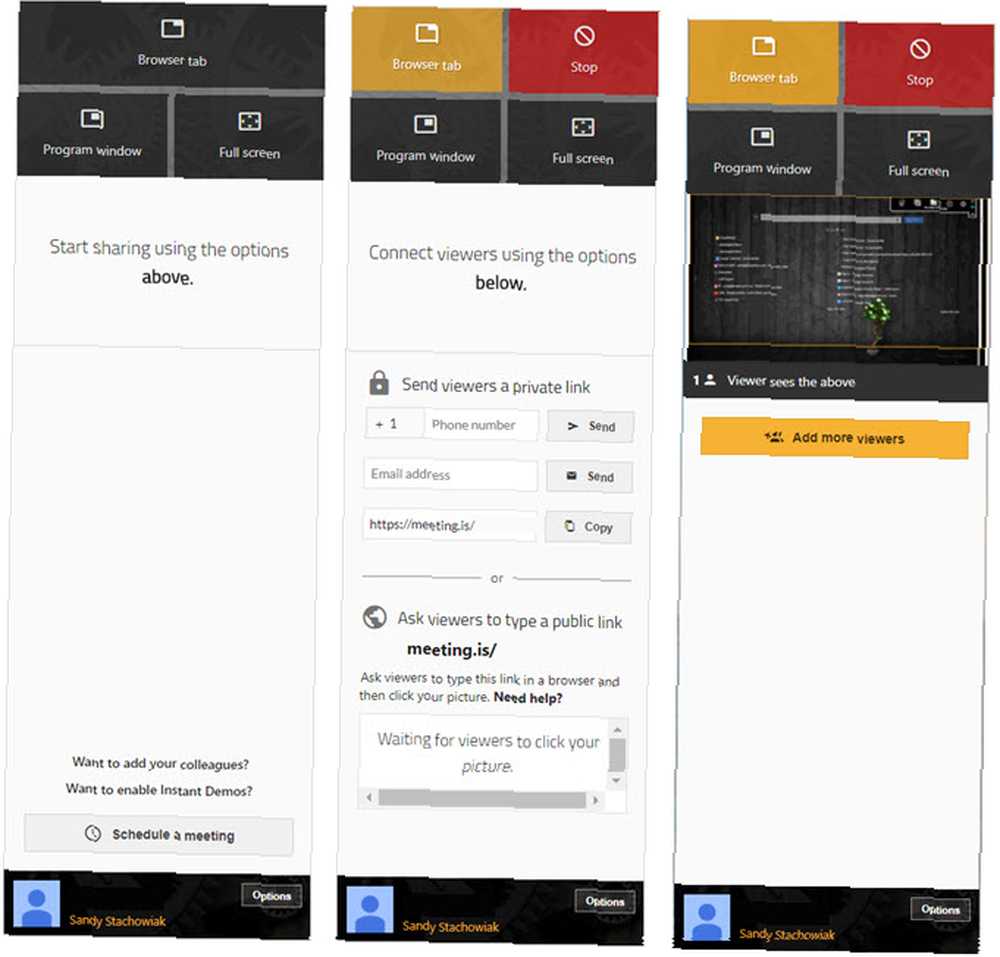
Još jedna sjajna značajka CrankWheel-a je da možete zakazati sastanak kako biste podijelili zaslon. Kliknite taj gumb u prozoru CrankWheel, a zatim navedite naziv sastanka i kopirajte tekst vezom. Zatim ga možete dodati svom zahtjevu za sastanak ili e-pošti sudionika.
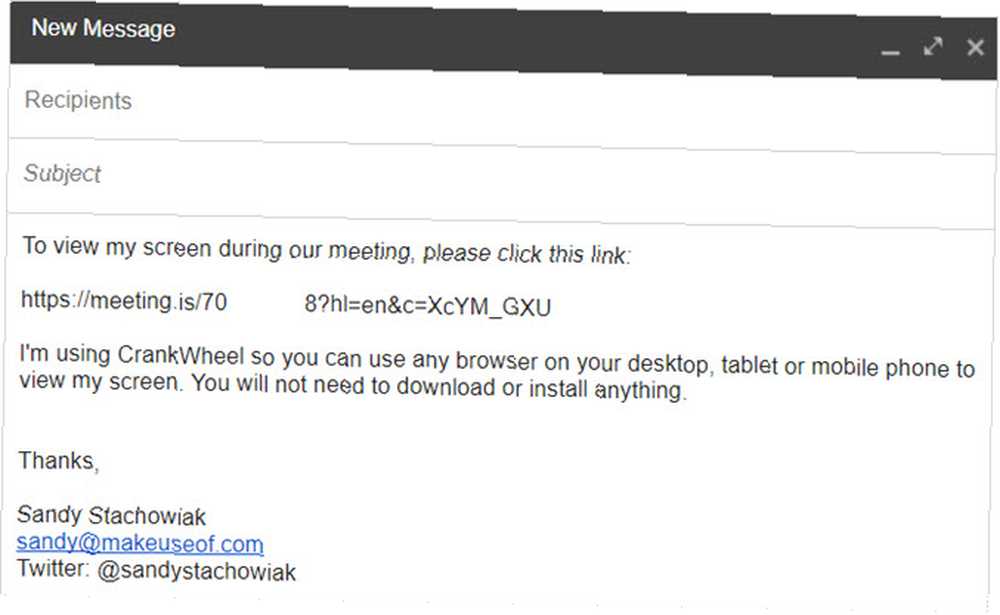
Kao što možete vidjeti na gornjoj snimci zaslona, CrankWheel je dostupan gledateljima na njihovom pregledniku ili mobilnom uređaju. Nema brige o preuzimanju ili instalaciji. Kako biste mogli bezbrižno dijeliti zaslon, CrankWheel je sjajno proširenje za Chrome.
3. Screencatify Screen Video Recorder
Možda dijeljenje zaslona u stvarnom vremenu nije za vas. Ako želite stvoriti snimku zaslona za sastanak, trening ili nastavni vodič, Screencastify je izvrsno proširenje. Ne morate instalirati poseban softver ili koristiti složene konfiguracije, samo kliknite gumb alatne trake i stižete.
Imate mogućnosti snimiti svoju trenutnu karticu preglednika, cijelu radnu površinu ili samo koristiti kameru. Zatim se odlučite za audio i video snimanje. Proširenje uključuje nekoliko naprednih postavki za ograničenje razlučivosti, odbrojavanje i alate za crtanje klikom na ikonu ikona zupčanika. Možete odlučiti i gdje pohraniti svoje snimke, bilo lokalno ili na Google pogon.
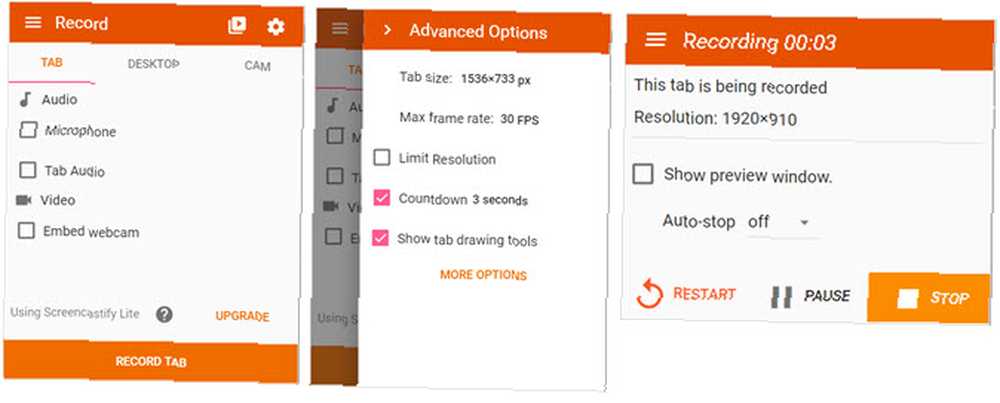
Možete pauzirati, ponovno pokrenuti ili zaustaviti snimanje u bilo kojem trenutku klikom na gumb alatne trake. I, ovaj gumb će se tijekom snimanja pojaviti crven. Ako želite pregledati svoje snimke brzo, samo kliknite gumb na vrhu prozora proširenja pored ikone zupčanika.
Screencastify je besplatno proširenje koje vam daje 50 videozapisa mjesečno i 10-minutno ograničenje duljine videozapisa. Ali ako vam treba više, možete provjeriti premium verziju neograničeno vrijeme i videozapise.
4. Office Online
Ako primate i radite s dokumentima Microsoft Officea, ali nemate instaliran softver, onda je Office Online proširenje za vas. Ovim zgodnim alatom možete pregledavati, uređivati i izrađivati datoteke Office Online izravno iz Chroma. Uz to, možete raditi i sa OneNote i Sway Online.
Kliknite gumb alatne trake, a zatim odaberite web aplikaciju koju želite otvoriti. Možete vidjeti i popis nedavnih dokumenata ili učitati i otvoriti novi. Imajte na umu da se prilikom prvog korištenja proširenja morate prijaviti s Microsoftovim računom. A možete se odjaviti iz proširenja klikom na strelicu pri vrhu pokraj slike vašeg profila.
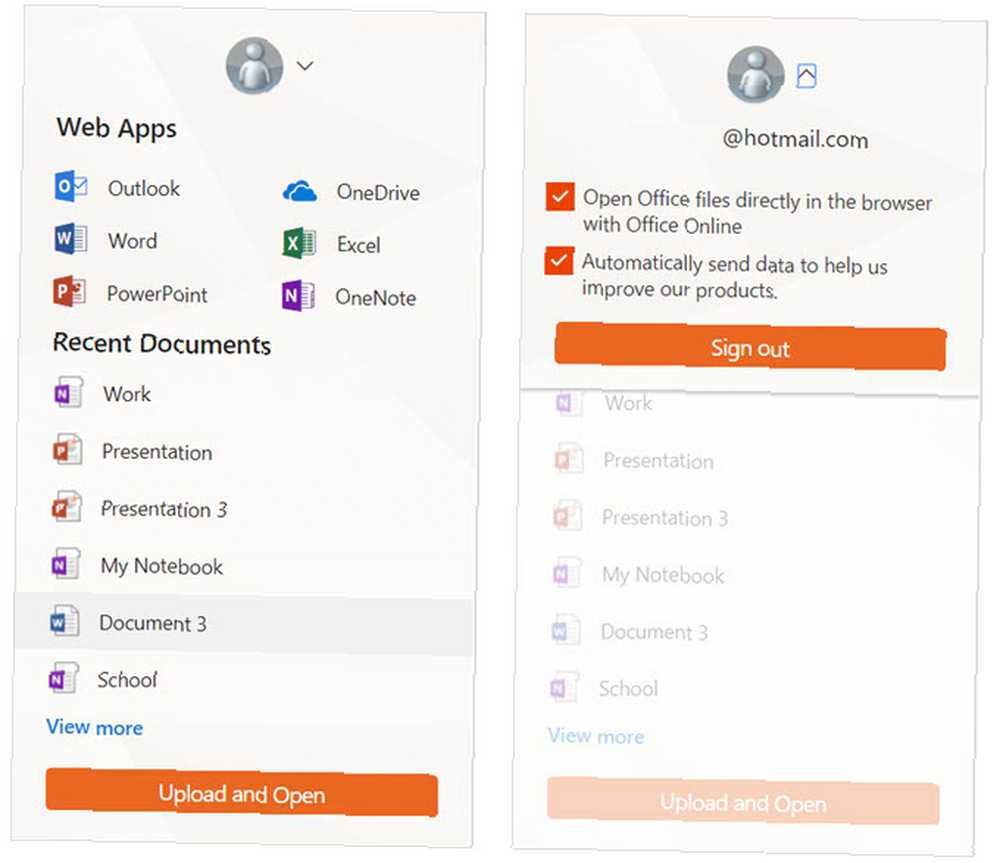
Čak i ako vam je na računalu instaliran Microsoft Office, proširenje može biti prilično prikladno za brzo pregledavanje i uređivanje dokumenata. Pogledajte i malo olakšajte rad s Office datotekama.
5. Gmelius
Gmelius je za korisnike Gmaila koji bi mogli koristiti inkluzivni alat za praćenje, zakazivanje, podsjetnike, bilješke, zadatke i predloške. Možete zakazati slanje e-pošte od jedan, dva ili četiri sata, kasnije danas, sutra ujutro ili poslijepodne, ovaj vikend ili sljedeći tjedan. Ili odaberite prilagođeni datum i vrijeme, uključite praćenje ili postavite ponavljajuću poruku.
Da biste pratili e-poštu, samo kliknite gumb potvrdnog okvira za Gmelius pri dnu prozora za pisanje poruka. Također možete koristiti ugrađene predloške za brzo sastavljanje poruka ili spremiti e-poštu koju pišete kao predložak za buduću upotrebu.
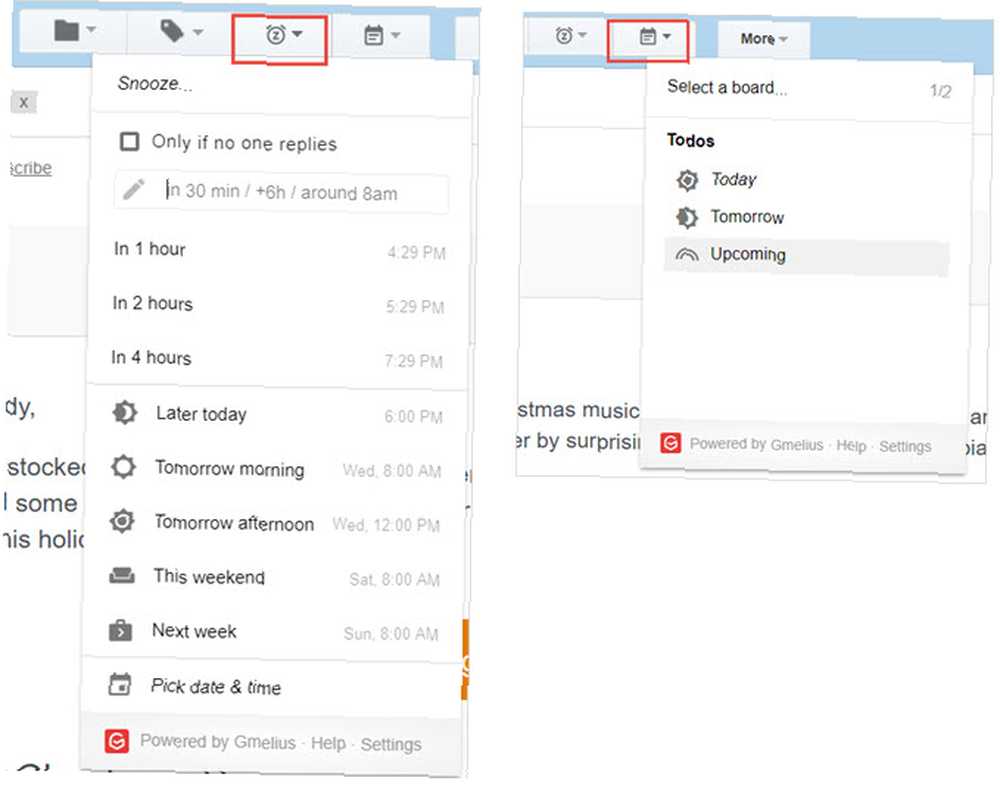
Gmelius uključuje prikladnu značajku za obavljanje zadataka u kojoj bilo koju poruku možete pretvoriti u zadatak koji treba stići danas, sutra ili u budućnosti. Kliknite gumb Popis obveza naljepnicu kako biste vidjeli, odredili prioritete, dovršili ili promijenili datum zadataka.
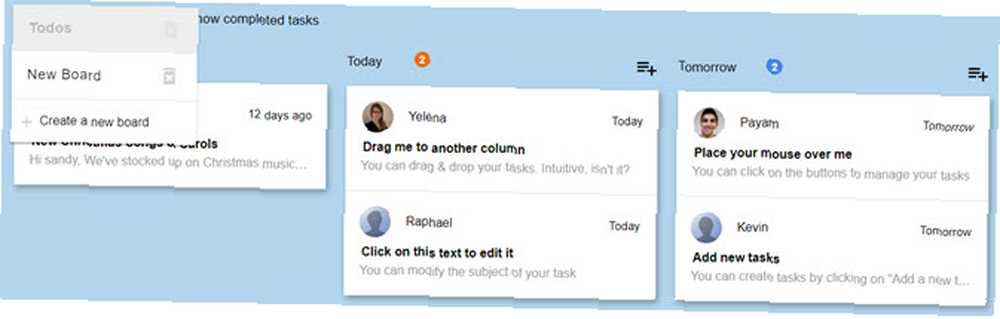
Možete koristiti ove Gmeliusove značajke besplatno tijekom probnog razdoblja. Zatim nadogradite na plaćeni račun ili nastavite koristiti besplatnu verziju samo sa značajkom praćenja i prilagođavanja.
6. Kartica MindMap
Jeste li ikad radili na nekom projektu i novi zadatak ili predmet za to vam je ispao iz glave? Proširenje kartice MindMap za Chrome može vam pomoći pri snimanju te misli prije nego što nestane. Samo kliknite gumb alatne trake i postavite svoj prvi, glavni čvor. Zatim dodajte potpoglave pomoću uvlaka.
Mapu uma možete kopirati u običan tekst, oznaku ili HTML ili je izvesti kao datoteku slike. Ako želite stvoriti dodatnu mapu uma, samo kliknite Novi i dajte mu ime. Možete promijeniti izgled tako što ćete se fokusirati na kartu uma ili tekst koji će povećati taj dio prozora. Također možete vidjeti ili kartu uma ili tekst isključivo.
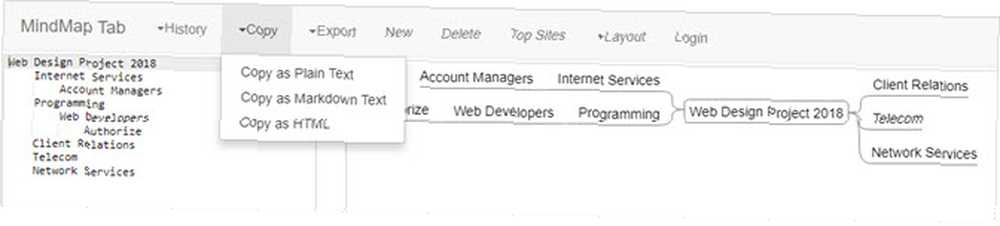
Iako kartica MindMap možda ne nudi najljepšu mapu uma s otmjenim bojama i podesivim oblicima, ona služi svojoj svrsi. Nećete zaboraviti još jednu stavku za svoj projekt ako je možete brzo dodati o prekrasnim dokumentima, savršenim životopisima i naslovnicama. One mogu biti od vitalnog značaja za brainstorming i karte uma. Evo osam Word predložaka za vaše ideje. i to vam omogućuje ovo proširenje.
7. Svjetski sat [više nema dostupnih]
Posljednje proširenje za Chrome koje zvuči jednostavno, ali je vrlo korisno je World Clock. Ako trebate nazvati klijente ili suradnike širom svijeta, klikom možete provjeriti koliko im je sati. Pritisnite gumb na alatnoj traci i otvorit će se stranica Svjetski sat. Možete unijeti grad, državu ili vremensku zonu i ne samo vidjeti trenutno vrijeme, već ga dodati na svoj popis tako da ga vidite svaki put kada koristite proširenje.
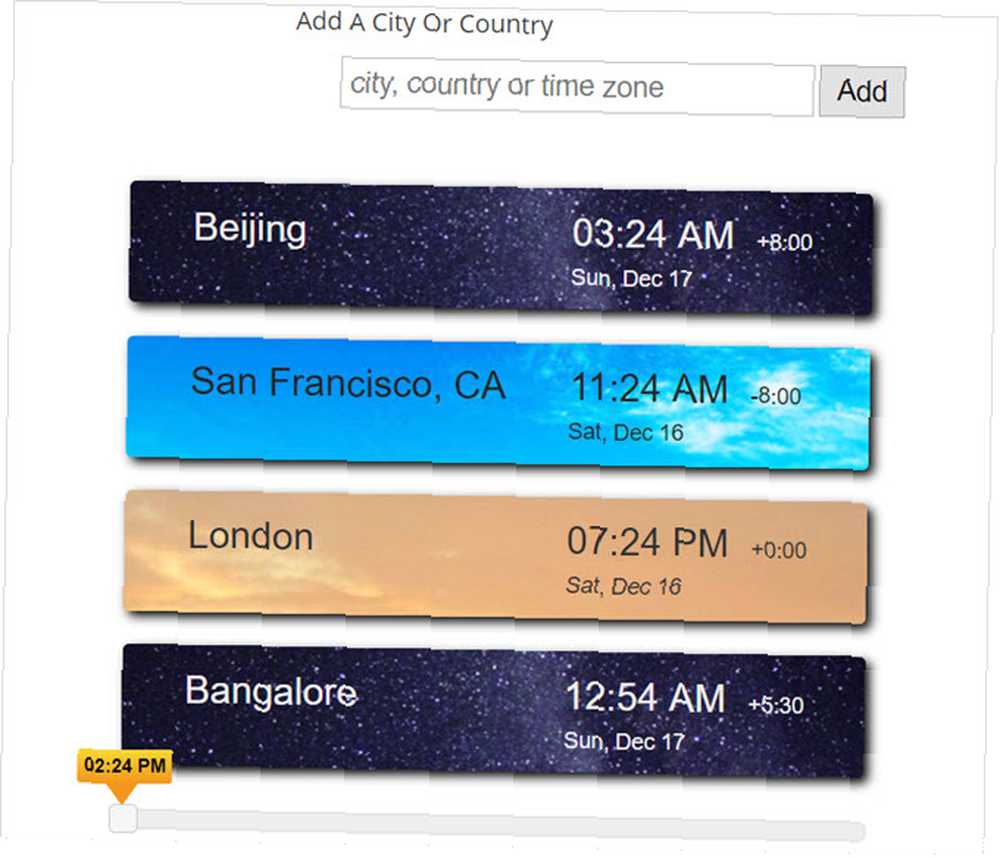
Još jedna lijepa značajka World Clocka je ta što možete unaprijediti vrijeme. Ako planirate poziv ili sastanak kasnije, pogledajte koliko će sati biti u svim spremljenim područjima. Kako pomičete klizač na dnu, sat svake lokacije automatski će se promijeniti.
Ponovo, ovo je možda vrlo osnovno proširenje, ali ako poslujete s drugima širom zemlje ili širom svijeta, koristan je alat za dodavanje u vaš preglednik.
Proširenja za aplikacije
Ako za svoj posao koristite određeni softver poput Zoho za CRM ili GoToMeeting, Chrome nudi proširenja i za njih. Evo nekoliko koji bi mogli biti upravo ono što vam treba:
- Zoho CRM za Gmail i Inbox
- Salesforce Lightning za Gmail
- Cisco WebEx Scheduler
- GoToMeeting za Google kalendar
- Zapier
- Asana proširenje za Chrome
Koja Chrome proširenja vam pomažu u poslovanju?
Chrome web-trgovina sadrži ogromnu raznolikost i izvrsnu kolekciju proširenja. Najbolja proširenja za Chrome, najbolja proširenja za Chrome Popis samo najboljih proširenja za Google Chrome, uključujući prijedloge naših čitatelja. , Od osobnih opcija poput glazbe 20 fantastičnih glazbenih ekstenzija za Chrome 20 strašnih glazbenih ekstenzija za Chrome Za one od nas koji vole upotrebljavati Chrome za svakodnevno pregledavanje, imati savršene glazbene ekstenzije u ruci prilično je bitno za uživanje u danu. Glazba je život. i igranje na proširenja poduzeća poput ovdje navedenih, možete pronaći gotovo bilo koji alat za poboljšavanje iskustva u pregledniku i izvršavanje stvari.
!











